Jak wyczyścić pamięć podręczną na komputerze Mac
Opublikowany: 2022-02-13Chcesz wyczyścić pamięć podręczną na Macu? Prawie wszystkie aplikacje na komputerze Mac z jakiegoś powodu buforują część danych na dysku lokalnym. Często prowadzi to do komplikacji w systemie, ponieważ dane mogą ulec uszkodzeniu, a aplikacja zacznie działać wolno lub po prostu zajmie miejsce na dysku twardym.
W tym artykule wyjaśniono, jak wyczyścić pamięć podręczną na komputerze Mac , w możliwie najprostszy sposób. Dowiesz się, jak wyczyścić pamięć podręczną aplikacji, pamięć podręczną przeglądarki i pamięć podręczną systemu.
Dobrą wiadomością dla Ciebie jest to, że pamięci podręczne można usunąć bez obawy o uszkodzenie aplikacji lub uszkodzenie aplikacji. Ponieważ są one tworzone ponownie przy pierwszym uruchomieniu aplikacji (będą mniejsze i bez błędów, jeśli wystąpią).
Spis treści
Co to są dane w pamięci podręcznej lub w pamięci podręcznej?
Dane w pamięci podręcznej to zestaw plików tymczasowych tworzonych podczas korzystania z aplikacji na komputerze. Pliki pamięci podręcznej są potrzebne, aby przyspieszyć działanie komputera. Ogólnie rzecz biorąc, pamięci podręczne są plikami wymaganymi do dobrej wydajności programu.
Pamięć podręczna to w zasadzie dane techniczne, które są przechowywane, gdy aplikacja, przeglądarka lub system wykonuje jakieś zadanie lub jakąkolwiek operację. Pliki pamięci podręcznej pełnią istotną funkcję, ponieważ zawierają „skrót” do zadania, aby następnym razem wykonać je szybciej.
Pliki pamięci podręcznej to w zasadzie tymczasowe dane przechowywane na dysku twardym i używane do przyspieszania procesów. Na przykład Safari pobierze obrazy ze strony internetowej do pamięci podręcznej, dzięki czemu przy następnej wizycie nie trzeba będzie ponownie pobierać obrazów.
Dlaczego należy wyczyścić pamięć podręczną na Macu?
Stare pliki pamięci podręcznej utworzone, gdy niektóre aplikacje wykonują zadanie, pozostaną ukryte w systemie, nie robią nic poza gromadzeniem się, zaśmiecając foldery systemowe. To, co początkowo było przydatne, staje się przeciąganiem, spowalniając komputer Mac przez całą zmarnowaną przestrzeń, którą zajmuje. Co gorsza, nieusunięte dane z pamięci podręcznej prowadzą również do konfliktów zadań i innych problemów systemowych.
Dane z pamięci podręcznej działają cuda na Macu i w systemie, ale z czasem mogą narastać i spowalniać wydajność komputera Mac, zajmując coraz więcej miejsca.
Pamięć podręczna przeglądarki to zasadniczo zapisane fragmenty ostatnio odwiedzanych witryn. W ten sposób, jeśli wrócisz, Twój komputer będzie mógł ponownie użyć lokalnie buforowanych elementów, które nie uległy zmianie, co przyspiesza czas ładowania w porównaniu z ponownym ładowaniem wszystkiego, co świeże ze zdalnego serwera. Twoja pamięć podręczna w końcu się nadpisze, ale możesz wyczyścić pamięć podręczną, historię i pliki cookie w dowolnym momencie, gdy chcesz uzyskać trochę dodatkowego bezpieczeństwa i przyspieszyć działanie komputera Mac.
Jakie są główne typy pamięci podręcznej?
Zostaną utworzone w przybliżeniu trzy główne typy pamięci podręcznych, które można wyczyścić na komputerze Mac:
Pamięć podręczna użytkownika (lub aplikacji) (w tym pamięć podręczna aplikacji i pamięć podręczna DNS)
Pamięć podręczna systemu
Pamięć podręczna przeglądarki
Pamięć podręczna użytkownika (lub aplikacji):
- Te pliki pamięci podręcznej są tworzone przez wszystkie aplikacje używane na Macu.
- Obejmuje aplikacje dostarczone z systemem macOS (takie jak Mail), a także aplikacje innych firm (takie jak Sketch).
- Każda aplikacja tworzy dużo pamięci podręcznej – nie byłoby zaskoczeniem, gdybyś wyczyścił gigabajty miejsca podczas czyszczenia pamięci podręcznej aplikacji, ponieważ zostanie utworzonych wiele danych z pamięci podręcznej.
Pamięć podręczna systemu:
Te dane z pamięci podręcznej są tworzone przez wbudowane usługi systemowe macOS, które uruchamiają komputer Mac.
Pamięć podręczna przeglądarki:
Wszystkie przeglądarki przechowują Twoją historię przeglądania i dane z pamięci podręcznej z odwiedzanych przez Ciebie wtedy i później witryn.
Wiesz, jak kupujesz coś online, a potem od tygodni widzisz to wszędzie? Dzieje się tak, ponieważ Twoja przeglądarka buforuje setki plików składających się na odwiedzane witryny.
Pamięć podręczna obejmuje również pliki cookie i moduły śledzące, które zapisują informacje o historii przeglądania i przesyłają dane z powrotem do witryny.
Działa to na Twoją korzyść, gdy wracasz do witryny bez konieczności ponownego logowania, ale może również powodować wrażenie, że komputer Cię szpieguje.
Jak wyczyścić pamięć podręczną na Macu?
W tym artykule podzielimy się kilkoma prostymi krokami, jak wyczyścić pamięć podręczną Maca.
Pliki pamięci podręcznej to w zasadzie skrypty, obrazy, pliki tymczasowe i inne dane, które pozostają na komputerze Mac po odwiedzeniu witryny internetowej lub użyciu aplikacji po raz pierwszy. Istnieje pamięć podręczna systemu, pamięć podręczna użytkownika, która obejmuje pamięć podręczną aplikacji i DNS, oraz pamięć podręczną przeglądarki, która gromadzi się podczas surfowania po Internecie.
1. Wyczyść pamięć podręczną przeglądarki w przeglądarkach Safari, Chrome i Firefox
Jak wyczyścić pamięć podręczną w Chrome?
Oto proste kroki, które pokazują, jak ręcznie wyczyścić pamięć podręczną przeglądarki w Chrome:
- Kliknij ikonę z trzema kropkami w prawym górnym rogu przeglądarki Google Chrome.
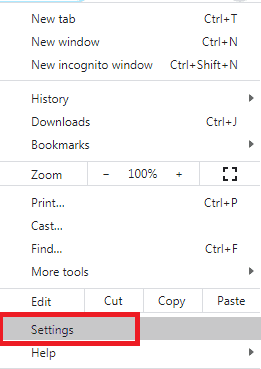
- Wybierz opcję Ustawienia z listy opcji.
- Na dole menu, pod ustawieniami, widoczna jest opcja „Prywatność i bezpieczeństwo”.
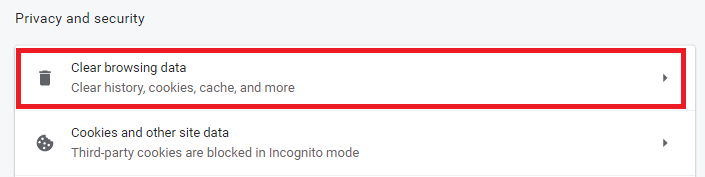
- Kliknij „Wyczyść dane przeglądania”.
- Otworzy się okno dialogowe „Wyczyść dane przeglądania” z dwiema zakładkami, takimi jak „Podstawowe” i „Zaawansowane”.
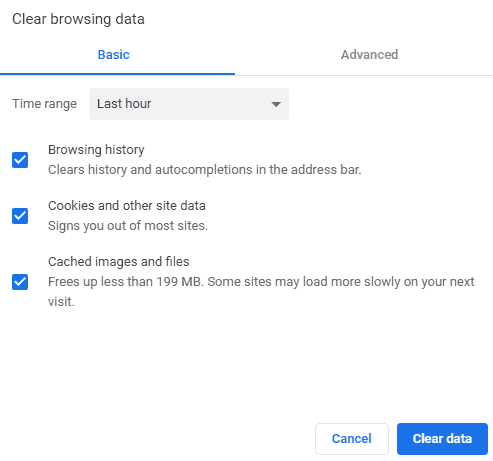
- Tutaj możesz wybrać opcję „Zakres czasu” z dużą ilością wartości.
- Możesz zobaczyć opcje „Cały czas”, „Ostatnia godzina”, „Ostatnie 7 dni”, „Ostatnie 4 tygodnie” itd.
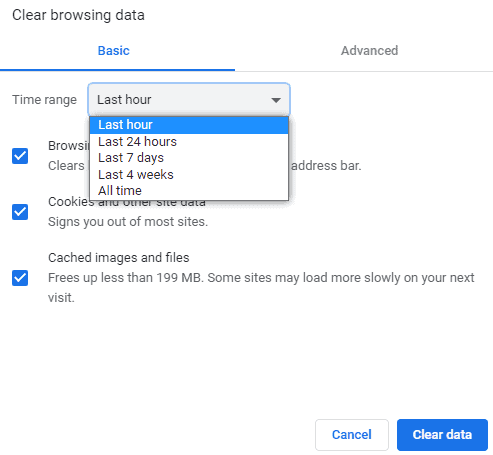
- Wybierz i zaznacz pola wyboru zgodnie z wymaganiami.
- Opcja „Obrazy i pliki w pamięci podręcznej” wyczyści ilość danych.
- W zakładce Zaawansowane masz również opcje Zakres czasu i wiele innych pamięci podręcznych.
- Zgodnie z czasem wybierz opcję Cały czas w zakresie czasu.
- Na koniec kliknij przycisk „Wyczyść dane”, aby wyczyścić pamięć podręczną.
Jak wyczyścić pamięć podręczną w Firefoksie?
Oto proste kroki, które pokazują, jak ręcznie wyczyścić lub usunąć pamięć podręczną przeglądarki w Firefoksie:

- Kliknij ikonę hamburgera w prawym górnym rogu Firefoksa.
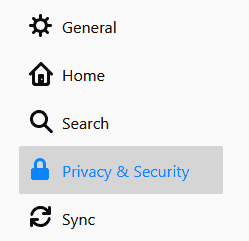
- Wybierz „Prywatność i bezpieczeństwo” na lewym pasku bocznym lub z menu głównego.
- Przewiń do sekcji menu „Treść w pamięci podręcznej” w niektórych wersjach lub wyszukaj opcję „Pliki cookie i dane witryn” w niektórych innych przeglądarkach.
- Teraz możesz kliknąć przycisk „Wyczyść dane”.
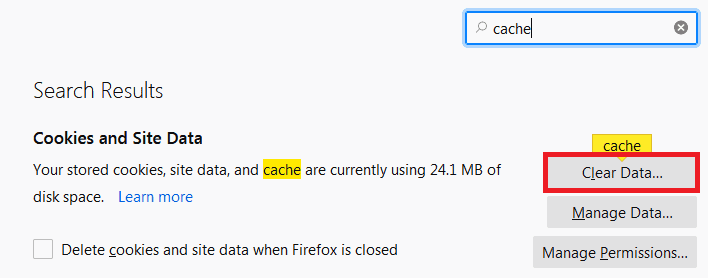
- Otworzy się okno dialogowe Wyczyść dane, w którym zobaczysz opcję „Cachowana zawartość internetowa” pokazująca ilość danych obok niej.
- Wybierz go i kliknij przycisk „wyczyść”.
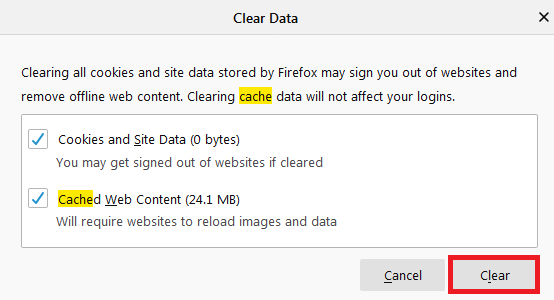
- Zamknij lub zamknij wszystkie okna przeglądarki i ponownie otwórz przeglądarkę.
- W tym samym menu zaznacz opcję Zastąp automatyczne zarządzanie pamięcią podręczną i ogranicz rozmiar pamięci podręcznej w MB.
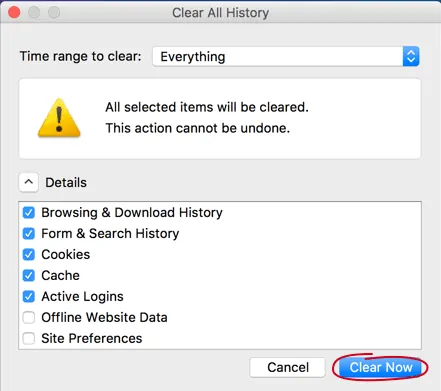
- Wybierz domyślną ilość 350 MB, która wystarcza na większość potrzeb użytkowników.
Jak wyczyścić pamięć podręczną w Safari?
Oto proste kroki, które pokazują, jak ręcznie wyczyścić lub usunąć pamięć podręczną przeglądarki w Safari:
- Wybierz Safari z górnego menu głównego.
- Kliknij Preferencje.
- Wybierz kartę Zaawansowane.
- Włącz menu Pokaż programowanie na pasku menu.
- Teraz przejdź do Develop na pasku menu.
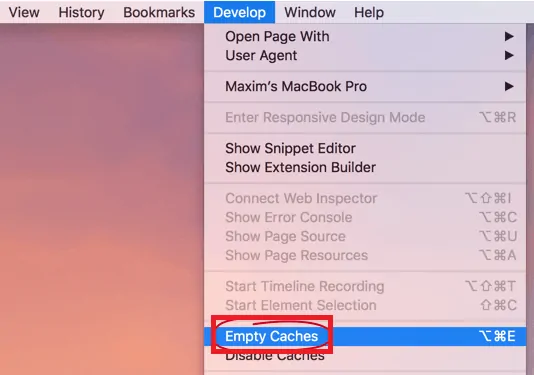
- Wybierz opcję Opróżnij pamięci podręczne z listy opcji.
- Zamknij lub zamknij przeglądarkę i uruchom ją ponownie po wyczyszczeniu pamięci podręcznej.
- Pamiętaj, że wszystkie Twoje automatyczne logowania i przewidywane witryny na pasku adresu zostaną wyczyszczone, jeśli sprawdzisz ponownie.
2. Jak wyczyścić pamięć podręczną aplikacji za pomocą CleanMyMac?
Ręczne czyszczenie pamięci podręcznej aplikacji jest trudnym orzechem do zgryzienia i jest to czasochłonny proces. Aby wykonać pracę w ułamku czasu (i bez ryzyka utraty czegoś ważnego), możesz uruchomić dedykowaną aplikację do czyszczenia pamięci podręcznej, CleanMyMac X.
Szybko znajdzie i wyczyści wszystkie pamięci podręczne aplikacji.
Oto proste kroki, które pokazują, jak wyczyścić pamięć podręczną za pomocą oprogramowania CleanMyMac.
- Pobierz CleanMyMac X na komputer Mac (do pobrania za darmo).
- Uruchom aplikację i kliknij Śmieci systemowe.
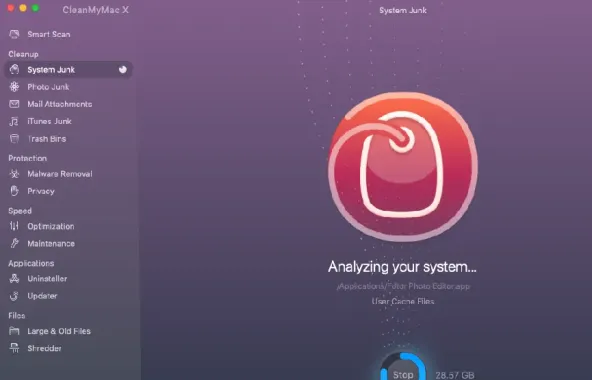
- Kliknij duży przycisk Skanuj.
- Po zakończeniu skanowania kliknij Wyczyść.
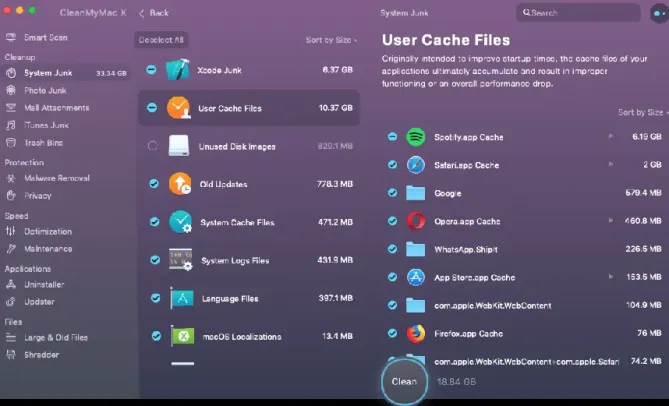
3. Jak ręcznie usunąć pamięć podręczną systemu i niechciane dane aplikacji?
W folderze użytkownika komputera Mac znajduje się ukryty folder biblioteki, który sam zawiera folder pamięci podręcznych pozostawionych przez aplikacje zainstalowane na komputerze Mac.
- Otwórz Findera.
- Kliknij kartę Idź w górnym menu głównym Findera.
- Kliknij opcję „Przejdź do folderu” z listy dostępnych opcji.
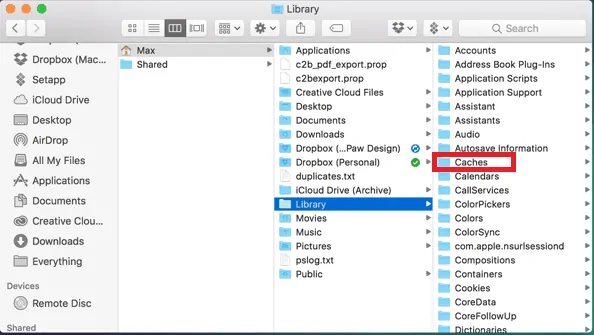
- Teraz wklej ścieżkę nawigacji w następujący sposób: „~/Library/Caches” w dostępnym miejscu.
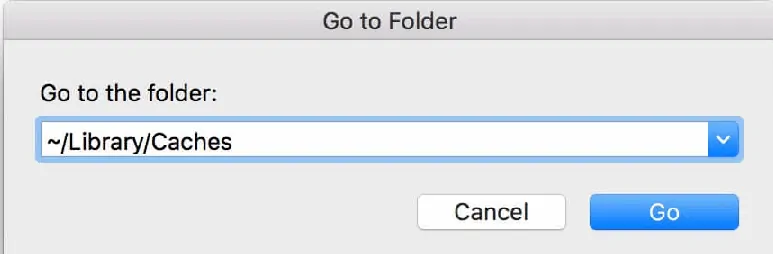
- Kliknij Enter.
- Spowoduje to przejście do okna, w którym będą przechowywane wszystkie dane i treści związane z Safari.
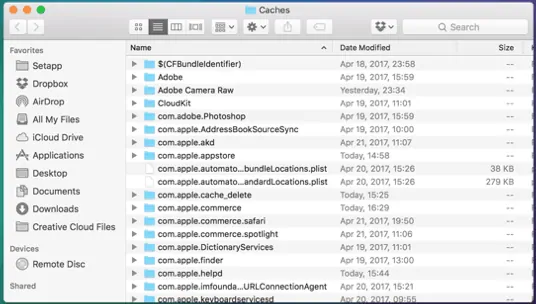
- Możesz wykonać kopię zapasową folderów, jeśli martwisz się, że coś pójdzie nie tak.
- Zachowaj foldery, ale wejdź do każdego z nich i usuń znajdujące się w nich pliki.
- Teraz usuń całą zawartość folderu.
- Przeczytaj także: Najlepsze oprogramowanie antywirusowe dla komputerów Mac
- 5 najlepszych darmowych antywirusów dla komputerów Mac w 2020 roku
Mam nadzieję, że podoba Ci się mój samouczek dotyczący czyszczenia pamięci podręcznej na komputerze Mac . Jeśli to lubisz!! to proszę Udostępnij to. Jeśli chcesz coś do niego dodać, daj nam znać w sekcji komentarzy. Chcesz regularne aktualizacje, śledź WhatVwant na Facebooku, Twitterze i subskrybuj kanał whatVwant na YouTube, aby otrzymywać regularne aktualizacje.
Jak wyczyścić pamięć podręczną na Macu-FAQ
Dlaczego powinienem wyczyścić pamięć podręczną na Macu?
Ważne jest, aby wyczyścić pamięć podręczną na komputerze Mac, aby chronić swoją tożsamość i skuteczniej korzystać z aplikacji na komputerze.
Jakie są główne typy pamięci podręcznej?
Istnieją mniej więcej trzy główne typy pamięci podręcznych, które zostaną utworzone, są to pamięć podręczna użytkownika, pamięć podręczna systemu i pamięć podręczna przeglądarki.
Czy czyszczenie pamięci podręcznej szkodzi?
Wyczyszczenie plików pamięci podręcznej nie jest szkodliwe, zamiast tego czyści pamięć wewnętrzną i zewnętrzną.
Czy mogę ręcznie usunąć pamięć podręczną systemu i niechciane dane na komputerze Mac?
TAk. Pamięć podręczną systemu i niechciane dane można usunąć ręcznie. Szczegółowe instrukcje znajdziesz w artykule.
